- May -akda Jason Gerald [email protected].
- Public 2023-12-16 11:43.
- Huling binago 2025-01-23 12:49.
Ang isang Google account ay ang susi sa pag-access sa lahat ng mga produkto at serbisyo ng Google, na marami sa mga ito ay libre. Ang pag-sign up para sa isang Google account ay isang mabilis na proseso, ngunit kakailanganin mong magbigay ng ilang personal na impormasyon. Sundin ang gabay na ito upang malaman kung ano ang dapat mong gawin upang masulit ang Google.
Hakbang
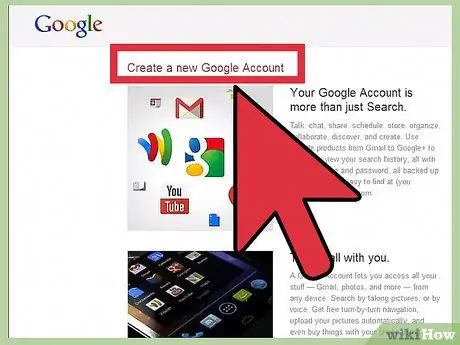
Hakbang 1. Buksan ang anumang web page ng Google
Kasama sa mga pahinang ito ang Google, Gmail, Google+, Drive, at marami pa. I-click ang pulang pindutang "Mag-sign In", pagkatapos ay i-click ang pulang pindutang "Mag-sign Up". Dadalhin ka nito sa pahina na "Lumikha ng isang bagong Google Account".
Ang teksto sa pindutan ay maaaring magkakaiba depende sa aling serbisyo ng Google na nais mong mag-sign up. Halimbawa, ang Gmail ay may isang button na "Lumikha ng isang Account" sa halip na isang pindutang "Mag-sign Up"
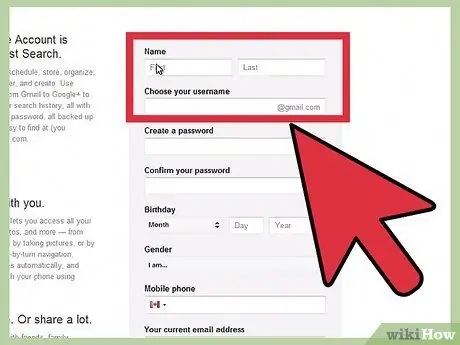
Hakbang 2. Mag-set up ng isang username username
Karaniwan, ang iyong username ay magiging pangalan ng iyong bagong Gmail account. Maaari mong i-click ang link sa ilalim ng username upang lumikha ng isang Google account gamit ang isang mayroon nang email address sa halip na lumikha ng isang bagong Gmail address.
- Ang opsyong ito ay hindi magagamit kung partikular na sinusubukan mong mag-sign up para sa isang account para sa Gmail. Sa kasong ito, kakailanganin mong lumikha ng isang bagong account sa Gmail.
- Kung ang iyong ginustong username ay hindi magagamit, bibigyan ka ng maraming mga kaugnay na pagpipilian, o maaari mong subukan ang ibang username.
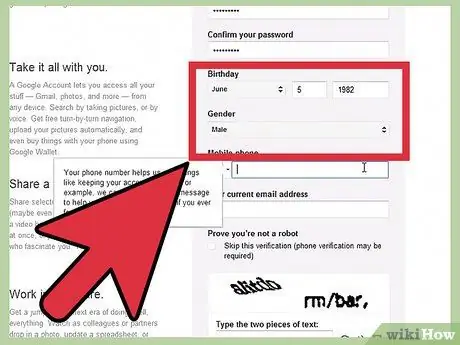
Hakbang 3. Punan ang anumang iba pang kinakailangang impormasyon
Dapat mong punan ang iyong una at apelyido, petsa ng kapanganakan (para sa pag-check sa edad), kasarian, numero ng telepono kung sakaling mawalan ka ng access sa account, at isa pang email address para sa kumpirmasyon. Dapat mo ring punan ang bansa kung saan ka nakatira.
Inirerekomenda ang isang numero ng cell phone ngunit hindi kinakailangan
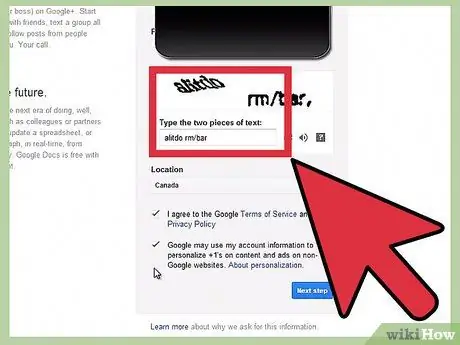
Hakbang 4. Kumpletuhin ang CAPTCHA
Ito ay isang tool sa pag-check na tinitiyak na ang taong lumilikha ng bagong account ay talagang isang tao, hindi isang programa. Kung hindi mo ito mabasa, i-click ang refresh button sa tabi ng seksyong iyon upang makakuha ng bago, o i-click ang pindutan ng speaker upang mabasa ito sa mga speaker ng iyong computer.
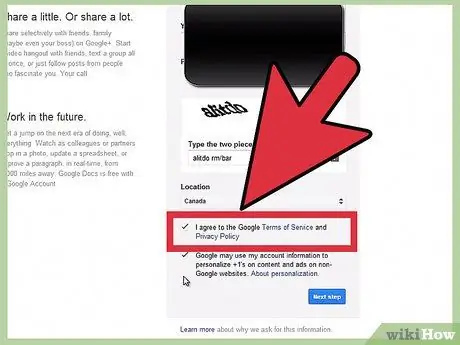
Hakbang 5. Tanggapin ang patakaran sa privacy
Maglaan ng oras upang basahin ang buong patakaran sa privacy upang magkaroon ka ng kamalayan sa kung ano ang maaari at hindi magagawa ng Google sa iyong personal na impormasyon. Lagyan ng check ang kahon kung sumasang-ayon ka sa mga tuntunin ng Google.
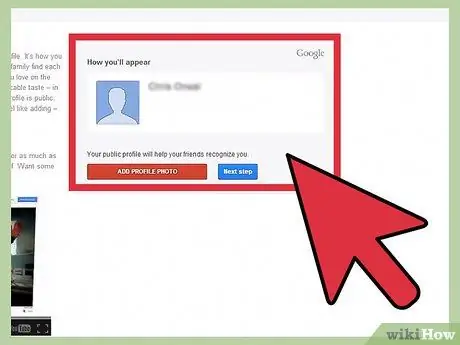
Hakbang 6. I-click ang Susunod na Hakbang
Dadalhin ka nito sa iyong pahina sa paglikha ng profile sa Google+. Ang lahat ng mga Google account ay lumilikha ng mga Google+ account nang una silang nilikha. Maaari kang pumili kung nais mong magdagdag ng isang digital na larawan ng iyong sarili sa account.
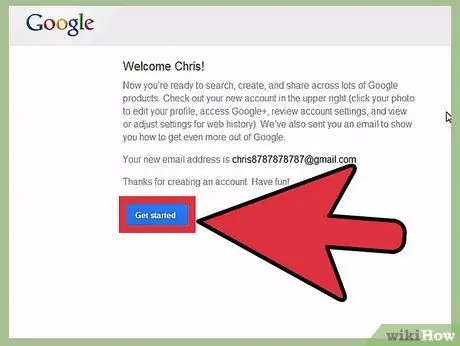
Hakbang 7. I-click ang Magsimula
Ang iyong Google account ay matagumpay na nilikha. Maaari mong i-click ang pindutan upang bumalik sa Google, o bisitahin ang ibang serbisyo ng Google. Dapat kang awtomatikong naka-log in sa system, hindi alintana kung aling site ng Google ang iyong binibisita.






